蓝牙音箱让高品质音乐随时相伴,但连接过程对某些人来说或许存在难度。以下,我将详细介绍连接蓝牙音箱的方法,助你轻松解决这一难题。
查看设备兼容性
在连接蓝牙音箱之前,得先确认咱们的设备能不能和它匹配。现如今,大部分智能手机和平板电脑都能和蓝牙音箱连接。比如手机,若是旧款型号,可能因为系统版本太低,没法和新款蓝牙音箱对接。因此,在选购蓝牙音箱或者打算连接新设备时,得仔细查看设备的蓝牙版本等相关信息。再者,一些智能电视同样支持蓝牙音箱的连接。要是家里有智能电视,打算外接蓝牙音箱,也得做类似的兼容性检查。
在使用设备时,务必留意它们之间的距离。蓝牙设备的有效通信范围大约是10米。若距离超过这个范围,可能会影响连接的稳定性,甚至出现无法连接的情况。举个例子,如果你在房间内拿着手机走动,与蓝牙音箱的距离过远,那么音箱播放的声音可能会出现断断续续的现象。
开启蓝牙功能
手机等设备开启蓝牙的方法是:进入设置菜单,找到蓝牙选项,并开启功能。不同品牌和系统的设备操作可能略有差异。以苹果手机为例,需从屏幕上方边缘向下滑动,调出控制中心,点击蓝牙图标点亮;而安卓手机则可能需要从屏幕顶端向下滑动两次,找到蓝牙图标进行开启,或者进入设置菜单进行操作。至于电脑,如果是笔记本电脑,通常有快捷功能键来开启蓝牙,同时也能在系统设置中找到开启选项。务必确认蓝牙已开启,并且处于可被发现的状态。
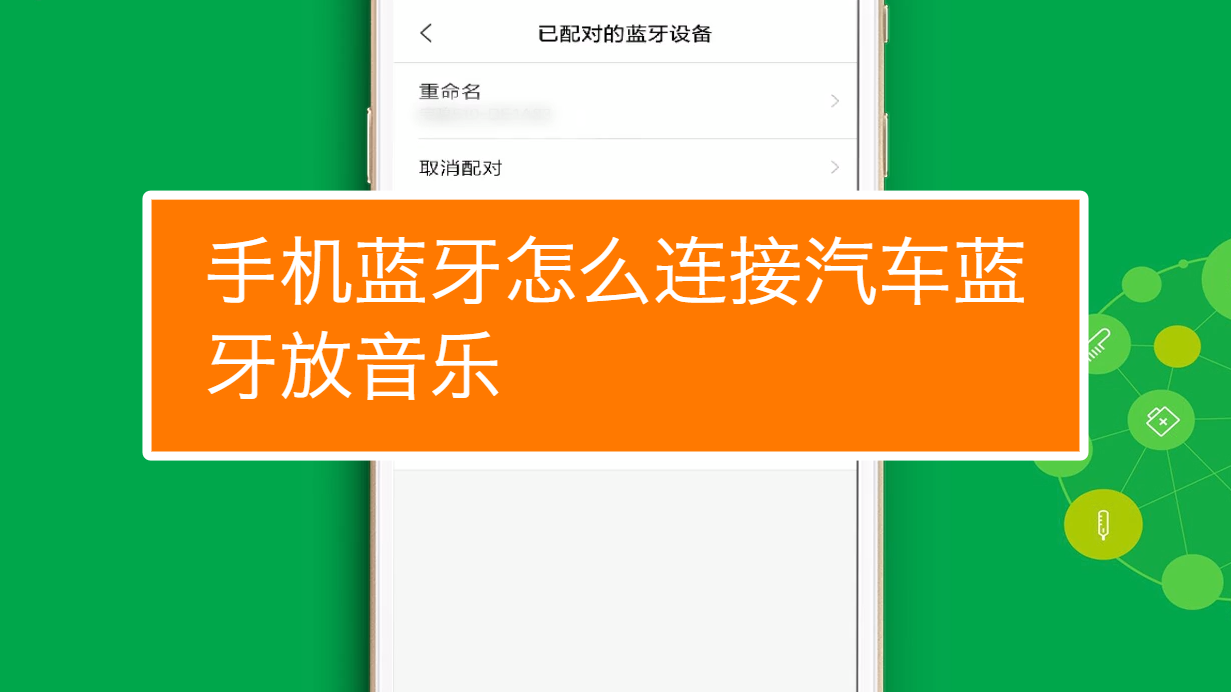
开启蓝牙时需留意,切勿同时打开多个具备蓝牙连接功能的选项,比如蓝牙共享网络等,以免影响蓝牙音箱的正常连接。

蓝牙音箱处于配对模式
蓝牙音箱进入配对的方法各有不同。有的只需长按一个按钮,等指示灯开始闪烁,便成功进入配对状态;而有的则需要同时按动多个按钮。比如我之前使用的一款小型蓝牙音箱,就需要先按下电源键开机,接着再长按多功能键,直到看到指示灯交替闪烁红蓝两色,这才算是成功进入了配对模式。

操作蓝牙音箱配对时,务必详阅说明书。若说明书不慎遗失,不妨上网搜索该型号音箱的操作手册。切记不可随意操作,以免导致音箱功能设置出错或损坏。

搜索蓝牙设备

打开设备蓝牙,并将蓝牙音箱调至配对状态,随后设备便会自动搜寻周围的蓝牙设备。此时,我们需要耐心等待,直到设备成功扫描到蓝牙音箱。若未能成功扫描,不妨尝试重启或关闭蓝牙功能,亦或重新将蓝牙音箱设置为配对模式。在整个搜索过程中,请确保设备与蓝牙音箱保持适当距离,以便顺利扫描。

周围环境可能充斥着众多蓝牙设备,这可能会带来干扰。当遇到蓝牙音箱名称相同或相似的情况,务必仔细辨别,确保连接的是自己所需的设备。切勿随意连接未知的设备,以免不小心连接到不安全的设备。

连接蓝牙音箱

设备上显示的蓝牙音箱名称确认后,需点击进行连接操作。有时系统会弹出提示,要求输入配对密码。通常,蓝牙音箱的默认配对密码是0000或1234。输入正确的密码,连接便可以成功建立。

连接一旦成功,若要确保蓝牙音箱的稳定使用,可以将已连接的蓝牙设备设置为默认设备。如此一来,后续使用时将更为便捷迅速,无需重复搜索与连接操作。
检查连接状态
成功连接并不意味着一切顺利。我们得先检查连接状况,确认声音能否通过蓝牙音箱正常播放。可以尝试打开音乐或视频播放器,播放内容,注意听声音是否来自蓝牙音箱。若没有声音传出,不妨检查一下设备和音箱的音量设置是否正确。
在使用蓝牙连接时,偶尔会遇到连接突然中断的情况。若发现声音突然中断,不必过于紧张。首先,可以再次确认蓝牙的连接状况。检查设备是否距离过远,或是存在其他干扰因素。
哪个环节容易被大家忽视?希望各位能按照我所说的步骤,轻松地连接上蓝牙音箱。同时,也欢迎各位点赞并分享这篇文章。









